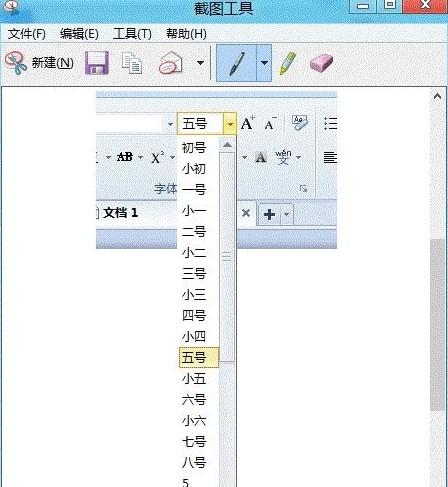Win8使用截圖工具截取彈出式菜單的方法如下:
1、系統下同時按住鍵盤上“Windows” 和“F” 鍵打開搜索菜單,點擊“應用”。
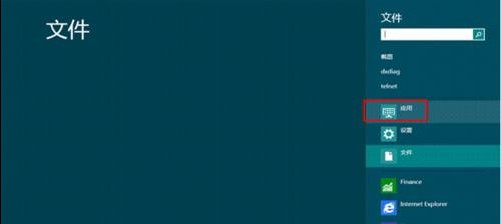
2、在“應用”裡面點擊“截圖工具”啟動截圖。
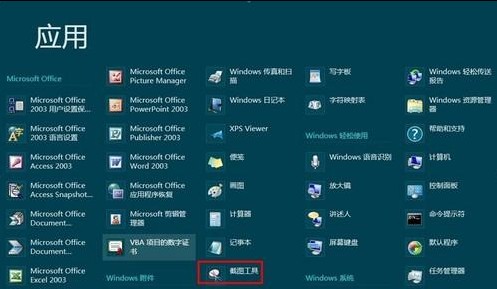
3、“截圖工具”已經啟動。
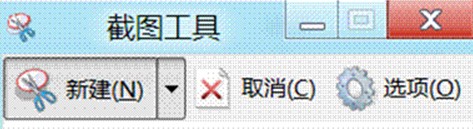
4、打開你需要截取圖像的彈出式菜單(此處以word文檔字體大小為例),由於點擊“截圖工具”中的“新建”彈出式菜單會取消,所以此情況需同時按下“Ctrl+PrScrn”快捷鍵,這樣就可以輕松截取彈出式菜單(注:通過快捷鍵截取彈出菜單時,截取工具不可最小化,否則無法截取)。

5、截圖完畢將自動切換到截圖工具的面板,可以對截圖進行編輯或保存。